在Excel中设定背景的步骤包括:使用图片设置背景、使用颜色填充背景、使用图案填充背景、使用条件格式设置背景。 其中,使用图片设置背景是最常用且能达到最佳视觉效果的方法。通过将图片作为背景,可以实现更多样化和个性化的表格设计。
使用图片设置背景的方法详细描述:首先,打开Excel表格,点击页面布局选项卡,然后选择背景选项。在弹出的窗口中,选择要使用的图片并点击插入。这样一来,选中的图片就会作为背景应用到整个工作表中。
一、使用图片设置背景
1、选择并插入图片
在Excel中使用图片作为背景是一种常见且直观的方式。以下是详细步骤:
打开Excel并选择要设置背景的工作表。
点击顶部菜单栏中的“页面布局”选项卡。
在“页面布局”选项卡中,找到并点击“背景”按钮。
弹出插入图片的对话框后,可以选择从文件、Bing图片搜索或OneDrive中插入图片。
选择所需的图片并点击“插入”按钮,图片将自动应用到整个工作表作为背景。
2、调整背景图片的显示效果
背景图片插入后,可能需要进行一些调整以确保图片显示效果最佳:
图片透明度:由于Excel不直接提供调整背景透明度的选项,可以通过调整图片文件本身的透明度来实现。使用图片编辑软件(如Photoshop)将图片透明度调整至合适的水平,然后再插入到Excel中。
图片大小和位置:如果图片过大或过小,可以通过图片编辑软件调整图片的尺寸和分辨率。确保图片的比例与Excel工作表的比例相符,以避免变形或重复显示。
二、使用颜色填充背景
1、填充单元格背景颜色
除了使用图片,填充单元格背景颜色也是一种简单而有效的方法:
选中需要填充背景颜色的单元格区域。
点击顶部菜单栏中的“开始”选项卡。
在“开始”选项卡中,找到并点击“填充颜色”按钮(通常是一个小桶图标)。
在弹出的调色板中选择所需颜色,单元格背景颜色将立即应用。
2、使用渐变填充
渐变填充可以为表格添加更丰富的视觉效果:
选中需要应用渐变填充的单元格区域。
点击顶部菜单栏中的“开始”选项卡。
在“开始”选项卡中,找到并点击“填充颜色”按钮旁边的小箭头。
在下拉菜单中选择“渐变填充”选项,并在弹出的对话框中选择所需的渐变样式和颜色。
三、使用图案填充背景
1、选择图案样式
Excel还提供了多种图案填充选项,可以为表格背景添加不同的纹理和图案:
选中需要应用图案填充的单元格区域。
点击顶部菜单栏中的“开始”选项卡。
在“开始”选项卡中,找到并点击“填充颜色”按钮旁边的小箭头。
在下拉菜单中选择“更多填充颜色”选项。
在弹出的“填充效果”对话框中,切换到“图案填充”选项卡。
选择所需的图案样式和颜色,单元格背景将立即应用所选图案。
2、调整图案密度和颜色
根据需要,可以调整图案的密度和颜色:
图案密度:通过选择不同的图案样式,可以控制图案的密度和复杂度。简单的图案适合用于数据密集的表格,而复杂的图案更适合用于装饰性目的。
图案颜色:选择图案颜色时,确保与单元格内容和其他背景颜色协调,以提高可读性和美观度。
四、使用条件格式设置背景
1、应用条件格式
条件格式可以根据单元格内容动态地改变背景颜色,实现更智能的表格设计:
选中需要应用条件格式的单元格区域。
点击顶部菜单栏中的“开始”选项卡。
在“开始”选项卡中,找到并点击“条件格式”按钮。
在下拉菜单中选择“新建规则”选项。
在弹出的“新建格式规则”对话框中,选择所需的规则类型(如基于单元格值的规则)。
设置规则条件,并选择背景填充颜色,单元格背景将根据内容动态变化。
2、管理和编辑条件格式
为确保条件格式的效果,可以进行管理和编辑:
管理规则:点击“条件格式”按钮,并选择“管理规则”选项,可以查看和编辑所有已应用的条件格式规则。
优先级和冲突:当多个条件格式规则适用于同一单元格时,Excel将按照规则的优先级应用格式。可以通过调整规则顺序来解决冲突。
五、背景设置的最佳实践
1、保持简洁
在设定背景时,保持简洁是关键。过于复杂或色彩丰富的背景可能会干扰数据的阅读和理解。选择柔和的颜色和简单的图案,以确保表格内容清晰易读。
2、考虑可读性
确保背景颜色与单元格内容形成足够的对比,以提高可读性。例如,深色背景配合浅色文字,或浅色背景配合深色文字。避免使用过于相似的颜色,以免影响视觉效果。
3、统一风格
在同一个工作簿或项目中,保持背景设置的一致性。统一的背景风格不仅可以提升表格的整体美观度,还能增强用户的视觉体验和操作便捷性。
4、适应不同设备
在设置背景时,考虑到不同设备和显示器的分辨率和色彩表现,确保背景效果在各种设备上都能良好呈现。可以在不同设备上预览表格,进行必要的调整。
通过以上方法和最佳实践,您可以在Excel中设置各种类型的背景,使您的表格更加美观和专业。
相关问答FAQs:
1. 如何在Excel中设置背景颜色?要在Excel中设置背景颜色,您可以按照以下步骤进行操作:
选中您要设置背景颜色的单元格或区域。
在Excel的顶部菜单中,找到“开始”选项卡。
在“开始”选项卡中,找到“字体”组下的“填充颜色”按钮。
点击“填充颜色”按钮,选择您想要的背景颜色。
Excel将自动为选定的单元格或区域应用所选的背景颜色。
2. 如何在Excel中设置渐变背景?如果您想要在Excel中使用渐变背景效果,可以按照以下步骤进行操作:
选中您要设置渐变背景的单元格或区域。
在Excel的顶部菜单中,找到“开始”选项卡。
在“开始”选项卡中,找到“字体”组下的“填充颜色”按钮。
点击“填充颜色”按钮,在下拉菜单中选择“渐变”选项。
Excel将弹出“渐变填充”对话框,您可以选择渐变类型、颜色、方向和透明度等设置。
确定设置后,点击“确定”按钮即可应用渐变背景。
3. 如何在Excel中设置背景图片?如果您希望在Excel中使用自定义背景图片,可以按照以下步骤进行操作:
在Excel中选中您要设置背景图片的单元格或区域。
在Excel的顶部菜单中,找到“页面布局”选项卡。
在“页面布局”选项卡中,找到“背景”组下的“背景图片”按钮。
点击“背景图片”按钮,Excel将弹出“背景图片”对话框。
在对话框中,点击“浏览”按钮选择您想要的背景图片文件。
在对话框中,您可以选择图片的填充方式、缩放比例和透明度等设置。
确定设置后,点击“确定”按钮即可应用自定义背景图片。
文章包含AI辅助创作,作者:Edit1,如若转载,请注明出处:https://docs.pingcode.com/baike/4764096